Les listes d'éléments
Les sujets abordés sur cette page :
L'administration de Joomla propose de nombreuses listes d'éléments : liste d'articles, de sections, de catégories, de menus, de modules, etc.
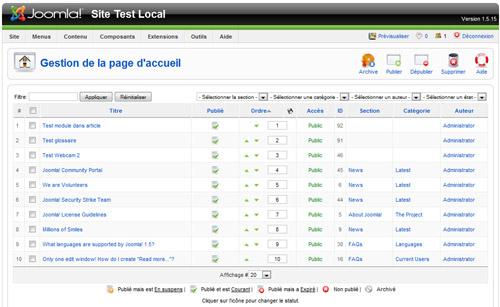
On y voit (de gauche à droite, et suivant les cas) :
- Une colonne affichant le numéro de l'élément sur la page
(et uniquement sur la page, il ne s'agit pas de l'ordre, qui est affiché dans la colonne Ordre) - Une colonne Titre affichant le nom de l'élément ou titre de l'article
- Une colonne Publié qui détermine si l'élément est ou non publié (coche verte : oui, croix rouge : non)
- Une colonne Ordre qui permet d'ordonner les éléments sur le site en frontal
- Une colonne Accès qui détermine le niveau de droits nécessaire pour voir l'élément en frontal
(voir la Gestion des utilisateurs) - Une colonne ID montrant l'ID de l'élément dans la base de données
Certaines colonnes dépendent du type d'éléments affiché. Ainsi pour une liste d'articles on trouvera des colonnes Section, Catégorie, Auteur, déterminant à quelle section et catégories appartiennent les articles et qui sont leurs auteurs. Dans le cas de modules nous aurions leur Position sur le template, leur Type, etc.
Selon les réglages du site, la page affiche seulement un certain nombre d'éléments, par défaut, généralement 20.
Vous avez bien sûr la possibilité de naviguer entre les pages à l’aide des menus prévus à cet effet en bas des pages, qui permettent également d’afficher un plus grand nombre d’éléments par page (5, 10, 15, 20, 100, tous, etc.) :

Trier des éléments
Joomla vous permet évidemment d'organiser et de trier ces éléments à votre guise.
Certaines options de filtrage en haut de page vous permettront d’affiner votre recherche :

Le filtre (1), situé à gauche, est un champ qui vous permettra de saisir un mot ou une expression, et de retrouver en cliquant sur Appliquer, tous les articles dont le titre comporte ce mot ou cette expression – et uniquement le titre, puisque la recherche ne parcourt pas le contenu des éléments, ni celui des articles.
Les menus déroulants (2) situés à droite permettent de trier les éléments selon plusieurs critères.
Dans le cas d'articles, par exemple, on peut les trier par :
- Selon la section ou la catégorie auxquelles ils appartiennent
- Selon l’auteur de l’article
- Ou encore selon l’état de l’article (publié, dépublié, archivé)
En sélectionnant une section dans le menu déroulant, vous n'afficherez ainsi sur la page que les articles de cette section.
Note : comme pour les colonnes, le type de menus déroulants disponible dépendra du type d'élément que vous affichez. Ex : sections, catégories, auteur pour des articles, position, type pour les modules, etc.
Il vous est également possible de trier les éléments en cliquant directement sur les titres de colonnes en bleu. Vous ferez alors un tri des articles sur la page en fonction des divers paramètres : par titre, par type de publication, par section, par catégorie, etc.

Attention : ce tri via les titres de colonnes ne sert qu'à changer l'ordre affichage des éléments dans votre administration. Il n'a aucune influence sur la façon dont les éléments (articles, menus, etc.) s'affichent en frontal. Pour agir sur l'ordre dans lequel son trié les éléments sur le site, il faut utiliser la colonne qui porte ce nom (voir ci-dessous).
Ces options de tri et de filtrage sont valables pour toutes les listes d’éléments dans votre administration Joomla : liste d’articles, mais aussi liste de sections, de catégories, ou encore de modules. Toutefois, certains paramètres comme ceux des listes déroulantes changeront en fonction du type d’élément affiché.
Bon à savoir : Joomla garde en mémoire vos paramètres de tri. Lorsque vous revenez sur la page affichant la liste des articles, prenez bien soin de tout remettre par défaut en cliquant sur Réinitialiser pour être certain d’afficher l’intégralité des éléments et non pas uniquement ceux de votre précédente recherche. 
Ordonner les éléments
Il vous est possible d'ordonner les éléments sur la page grâce à la colonne Ordre, et ce de deux manières :
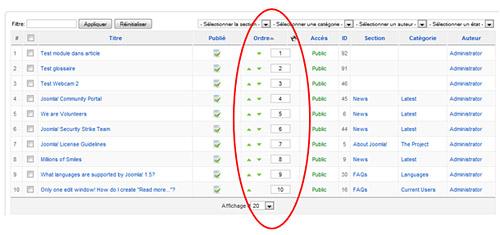
- Soit en cliquant sur les petites flèches vertes pour faire monter ou descendre un élément dans la liste et donc changer l'ordre des éléments de manière effective :

- Soit en remplissant manuellement les champs de la colonne Ordre avec les chiffres de son choix, puis en cliquant sur la petite disquette située dans le titre de colonne pour sauvegarder le nouvel ordre:
{flv}ordre|600|284{/flv}
Cliquez sur la vidéo pour voir la démonstration
Ordonner ses éléments permet notamment d'organiser les articles au sein d'une catégorie, et ainsi de changer leur ordre d'apparition sur le site en frontal.
Attention : lorsque vous ordonnez des articles, vous les ordonnez uniquement au sein de la catégorie à laquelle ils appartiennent. Vous les classez donc les uns par rapport aux autres dans la même catégorie, pas les uns par rapport aux autres dans l'ensemble du site.
Une fois maîtrisés la navigation de l'interface d'administration et l'affichage des listes d'éléments, vous pouvez accéder à la Configuration du site.